Google Lens ជួយអ្នកឱ្យស្គាល់រូបភាព បកប្រែភាសា ស្វែងរកព័ត៌មាន និងដោះស្រាយបញ្ហាប្រចាំថ្ងៃ។ អត្ថបទនេះនឹងណែនាំអ្នកពីរបៀបប្រើវា!
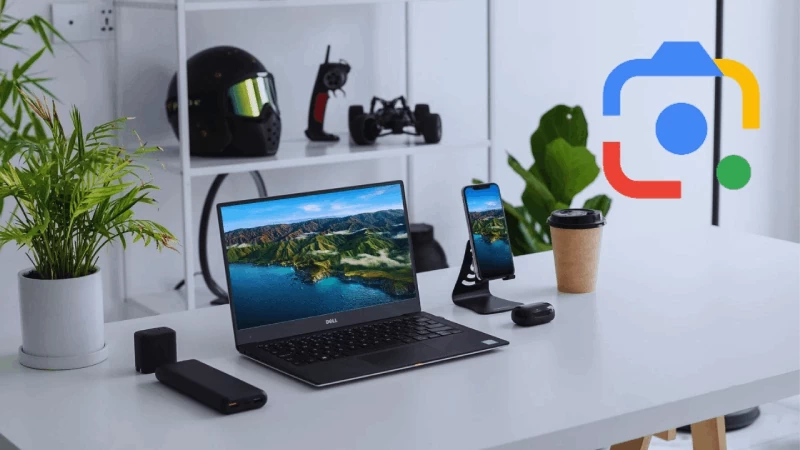 |
Google Lens គឺជាឧបករណ៍ស្វែងរករូបភាពឆ្លាតវៃរបស់ Google ដែលប្រើប្រាស់បញ្ញាសិប្បនិម្មិត (AI) ដើម្បីសម្គាល់ និងយល់អំពីវត្ថុ អត្ថបទ ទីកន្លែង និងផលិតផលតាមរយៈកាមេរ៉ា ឬរូបភាពដែលបានថតទុក។
ការណែនាំសម្រាប់ការប្រើប្រាស់ Google Lens នៅលើទូរសព្ទរបស់អ្នក។
ជាមួយនឹងជំហានសាមញ្ញមួយចំនួន អ្នកអាចរកមើលព័ត៌មាន បកប្រែអត្ថបទ កំណត់អត្តសញ្ញាណវត្ថុ និងស្វែងរកផលិតផលពីកាមេរ៉ារបស់អ្នក ឬរូបថតដែលមាន។ អត្ថបទនេះនឹងណែនាំអ្នកពីរបៀបប្រើប្រាស់ Google Lens នៅលើទូរសព្ទរបស់អ្នក ដើម្បី រុករក និងប្រើប្រាស់មុខងារដែលមានប្រយោជន៍បំផុតរបស់វា។
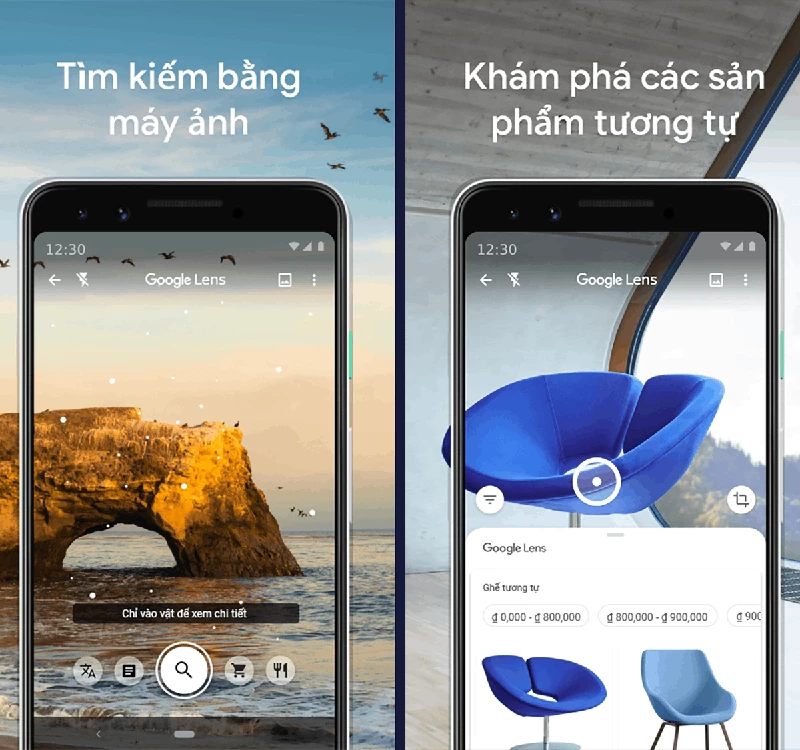 |
របៀបប្រើ Google Lens តាមរយៈកម្មវិធី
ជំហានទី 1៖ បើកហាងកម្មវិធីនៅលើទូរសព្ទរបស់អ្នក ហើយទាញយកកម្មវិធី Google Lens ។ អ្នកក៏អាចចុចលើតំណខាងក្រោមដើម្បីដំឡើងវាលឿនជាងមុន។ បន្ទាប់ពីដំឡើងរួច កុំភ្លេចបើកកម្មវិធី Google Lens។
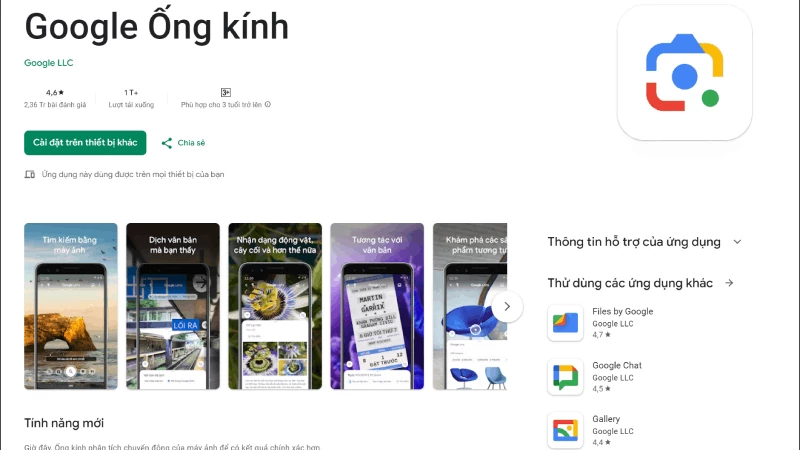 |
ជំហានទី 2៖ ចង្អុលកាមេរ៉ាទៅវត្ថុដែលអ្នកចង់ស្វែងយល់។ កម្មវិធី Google Lens នឹងទទួលស្គាល់ និងផ្តល់ព័ត៌មានពាក់ព័ន្ធដោយស្វ័យប្រវត្តិ។ ប៉ះអេក្រង់ដើម្បីធ្វើអន្តរកម្មជាមួយជម្រើសដូចជាការបកប្រែអត្ថបទ ការស្វែងរកផលិតផលស្រដៀងគ្នា ការចម្លងអត្ថបទ និងមុខងារជាច្រើនទៀតតាមតម្រូវការរបស់អ្នក។
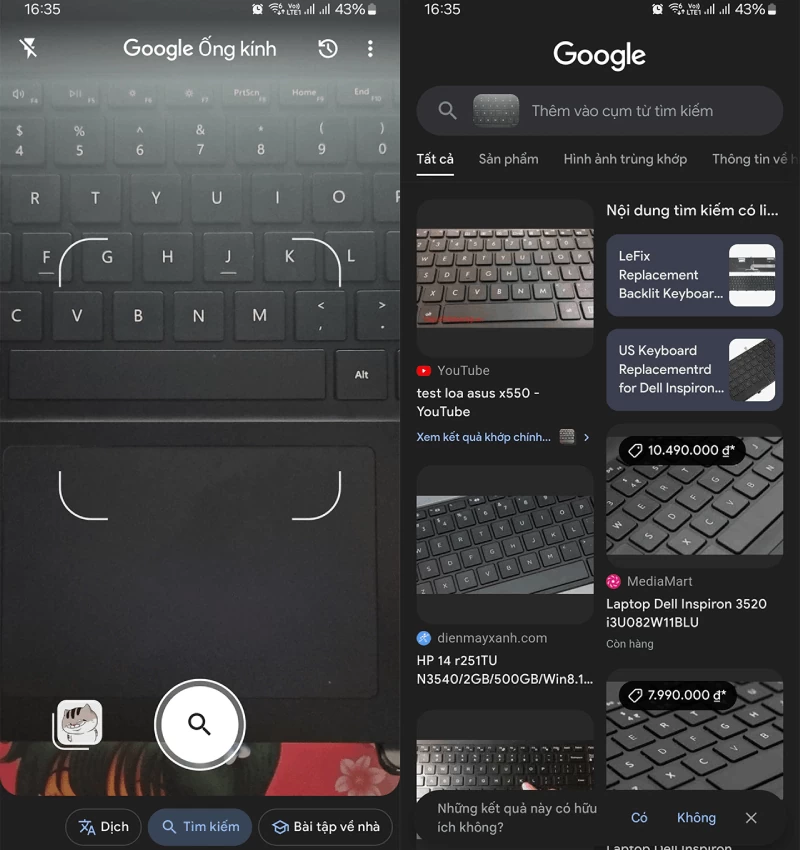 |
របៀបប្រើ Google Lens នៅលើ Google Photos
ជំហានទី 1 ៖ បើកកម្មវិធី Google Photos នៅលើទូរសព្ទរបស់អ្នក > ជ្រើសរើសរូបថតដែលអ្នកចង់ប្រើជាមួយ Google Lens។
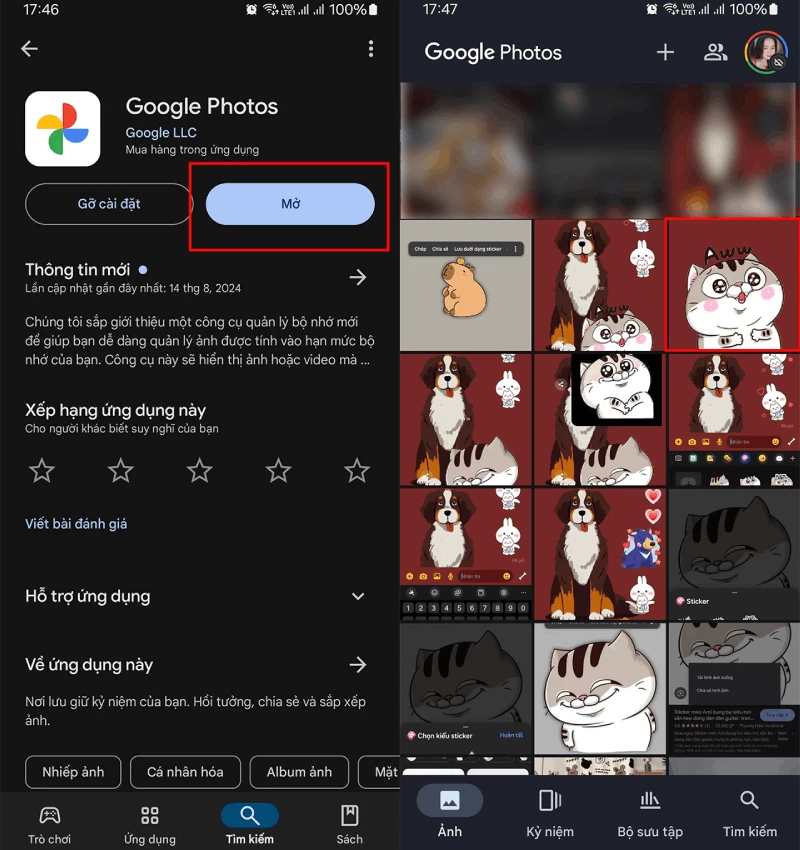 |
ជំហានទី 2៖ ប៉ះរូបតំណាង Google Lens នៅផ្នែកខាងក្រោមនៃអេក្រង់ > Google Lens នឹងវិភាគរូបថត និងផ្តល់ព័ត៌មានពាក់ព័ន្ធ។
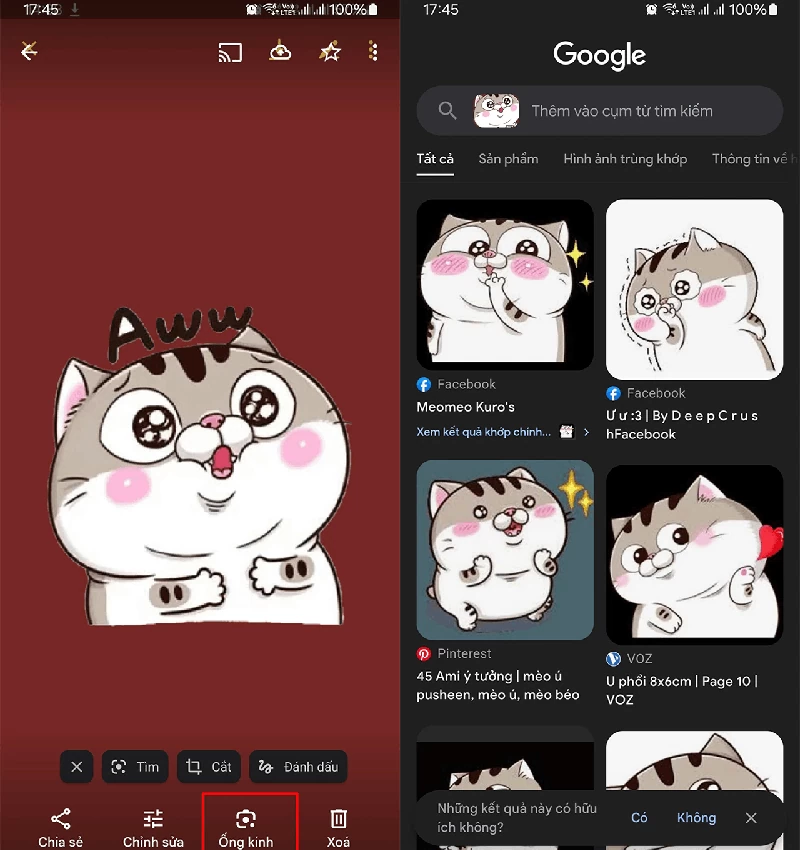 |
របៀបប្រើតាមរយៈកម្មវិធី Google
បើកកម្មវិធី Google នៅលើទូរសព្ទរបស់អ្នក > ប៉ះរូបតំណាង Google Lens នៅក្នុងរបារស្វែងរក > អ្នកអាចជ្រើសរើសរូបថតពីវិចិត្រសាលរបស់អ្នក ឬថតរូបថ្មីសម្រាប់ Google Lens ដើម្បីវិភាគ។ កម្មវិធីនឹងផ្តល់ព័ត៌មានពេញលេញ និងត្រឹមត្រូវអំពីរូបថត។
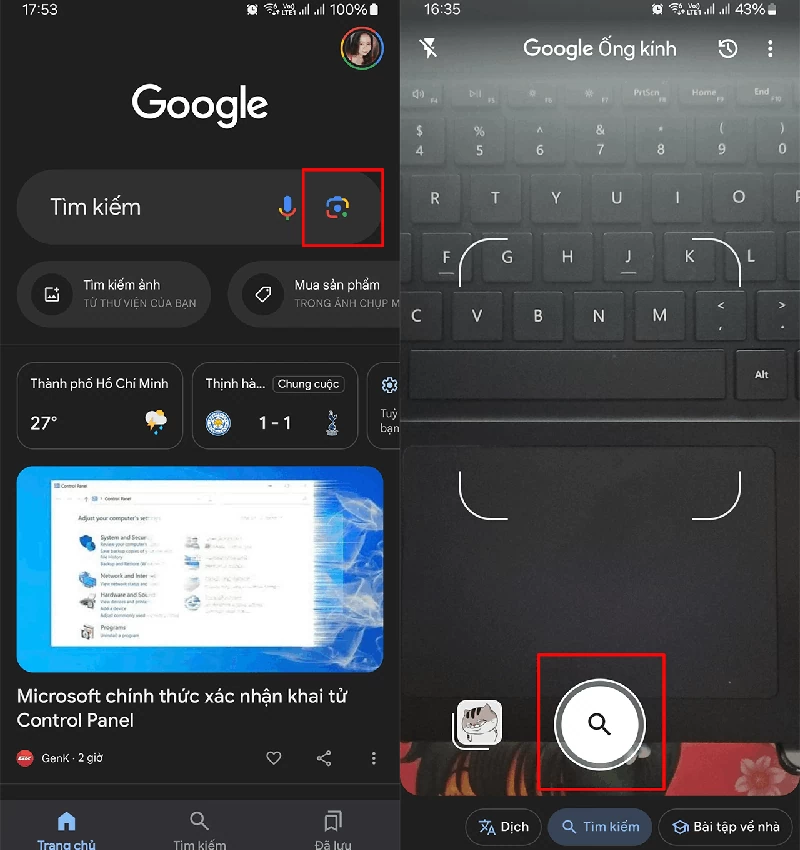 |
ការណែនាំសាមញ្ញអំពីរបៀបប្រើ Google Lens នៅលើកុំព្យូទ័ររបស់អ្នក។
ការប្រើប្រាស់ Google Lens នៅលើកុំព្យូទ័ររបស់អ្នកក៏ងាយស្រួលអនុវត្តផងដែរ។ អ្នកអាចស្វែងរកព័ត៌មានផលិតផល បកប្រែភាសា ដោះស្រាយបញ្ហាគណិតវិទ្យា និងរុករក ពិភពលោក ជុំវិញអ្នកតាមរយៈកាមេរ៉ា បើកបទពិសោធន៍ថ្មីៗជាច្រើន។ តោះរៀនពីរបៀបប្រើ Google Lens នៅលើកុំព្យូទ័ររបស់អ្នកតាម 2 វិធីខាងក្រោម៖
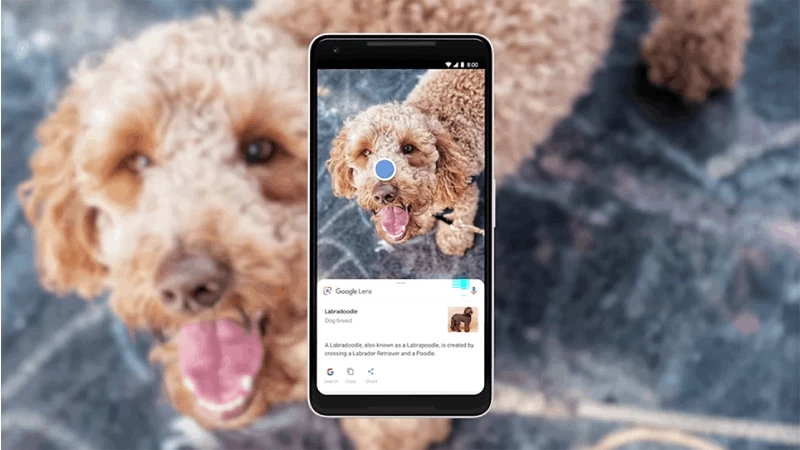 |
ប្រើតាមរយៈ Google
ជំហានទី 1: ចូលទៅកាន់ Google > នៅក្នុងរបារស្វែងរក អ្នកនឹងឃើញរូបតំណាង Google Lens នៅជាប់នឹងវា។
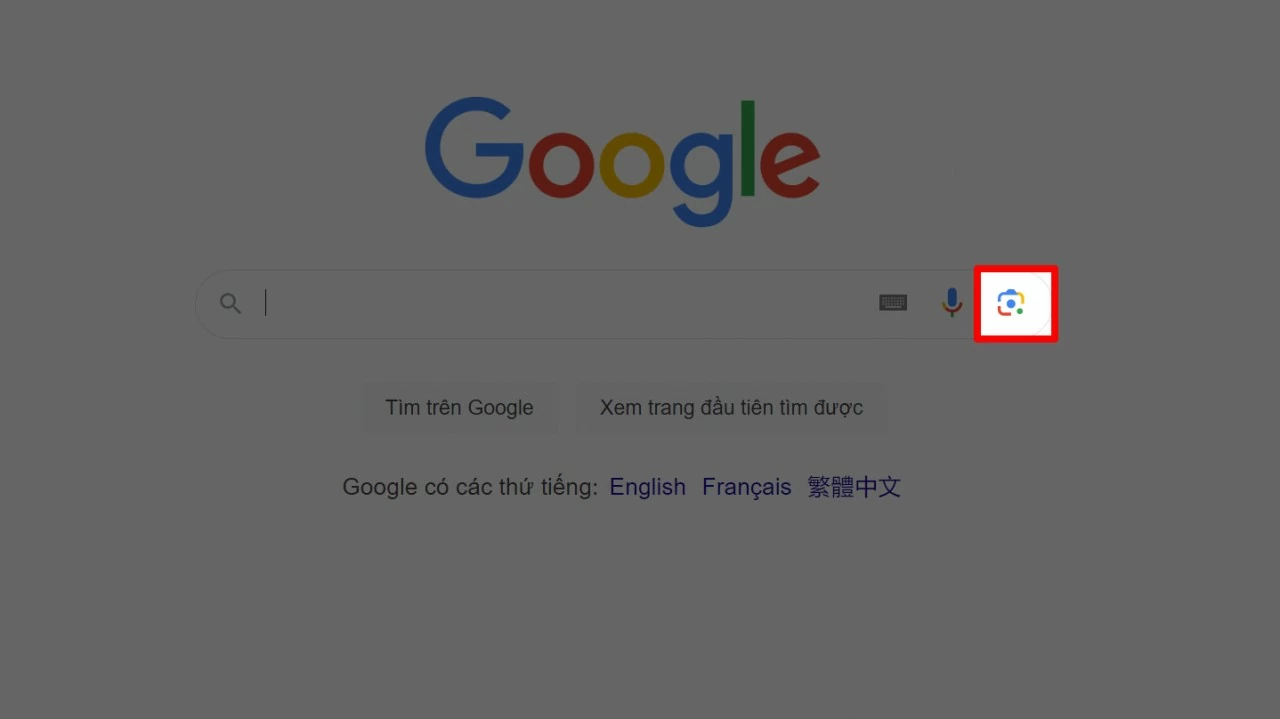 |
ជំហានទី 2៖ បង្ហោះ ឬអូស និងទម្លាក់រូបភាពដែលអ្នកចង់វិភាគនៅទីនេះ។
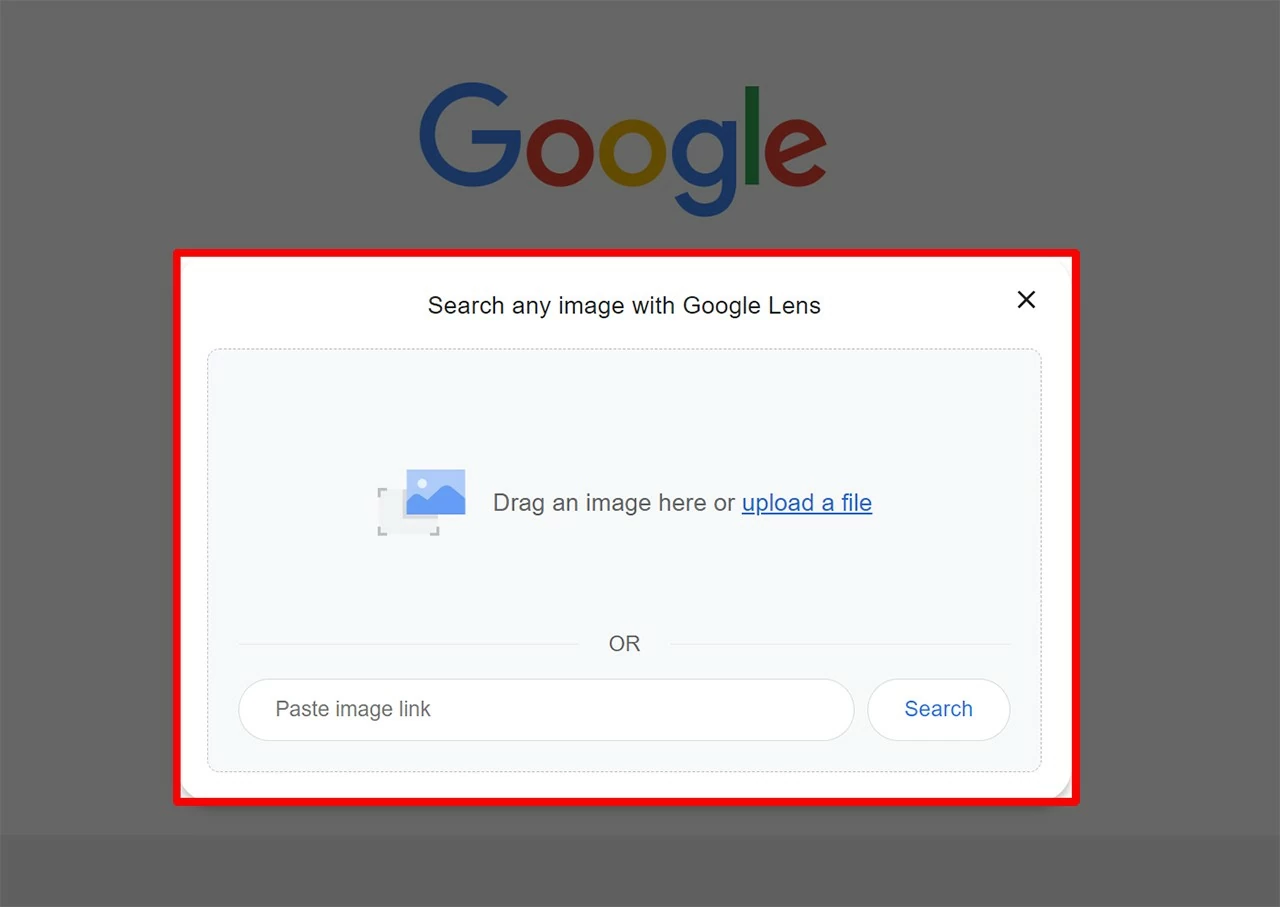 |
ជំហានទី 3៖ បន្ទាប់មក Google Lens នឹងវិភាគរូបភាពនោះសម្រាប់អ្នក។
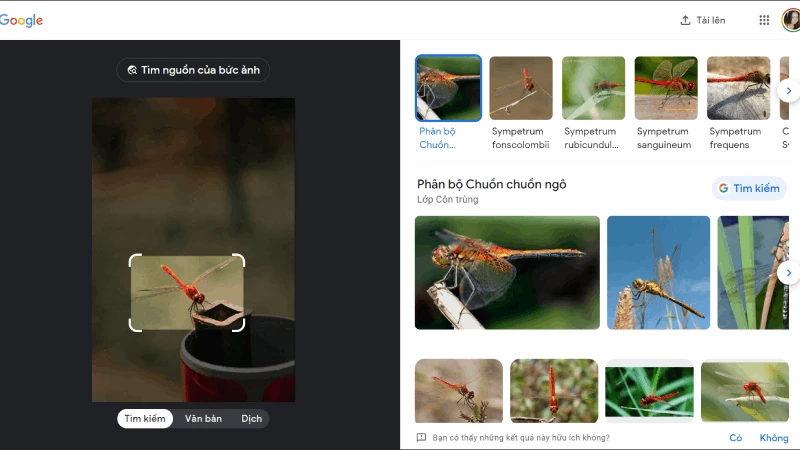 |
Google Lens ធ្វើឱ្យការស្វែងរកព័ត៌មានពីរូបភាពលឿន និងងាយស្រួលជាងពេលណាទាំងអស់។ មិនថាអ្នកប្រើទូរសព្ទ ឬកុំព្យូទ័រទេ ឧបករណ៍នេះជួយអ្នករកមើល បកប្រែ កំណត់អត្តសញ្ញាណវត្ថុ និងស្វែងរកផលិតផលប្រកបដោយប្រសិទ្ធភាព។ សង្ឃឹមថាការណែនាំនៅក្នុងអត្ថបទនេះបានជួយអ្នកឱ្យយល់ពីរបៀបប្រើប្រាស់ Google Lens ដើម្បីទទួលបានអត្ថប្រយោជន៍ច្រើនបំផុតពីបច្ចេកវិទ្យានេះ។
ប្រភព៖ https://baoquocte.vn/tra-cuu-thong-tin-de-dang-voi-google-lens-tren-dien-thoai-va-may-tinh-284258.html




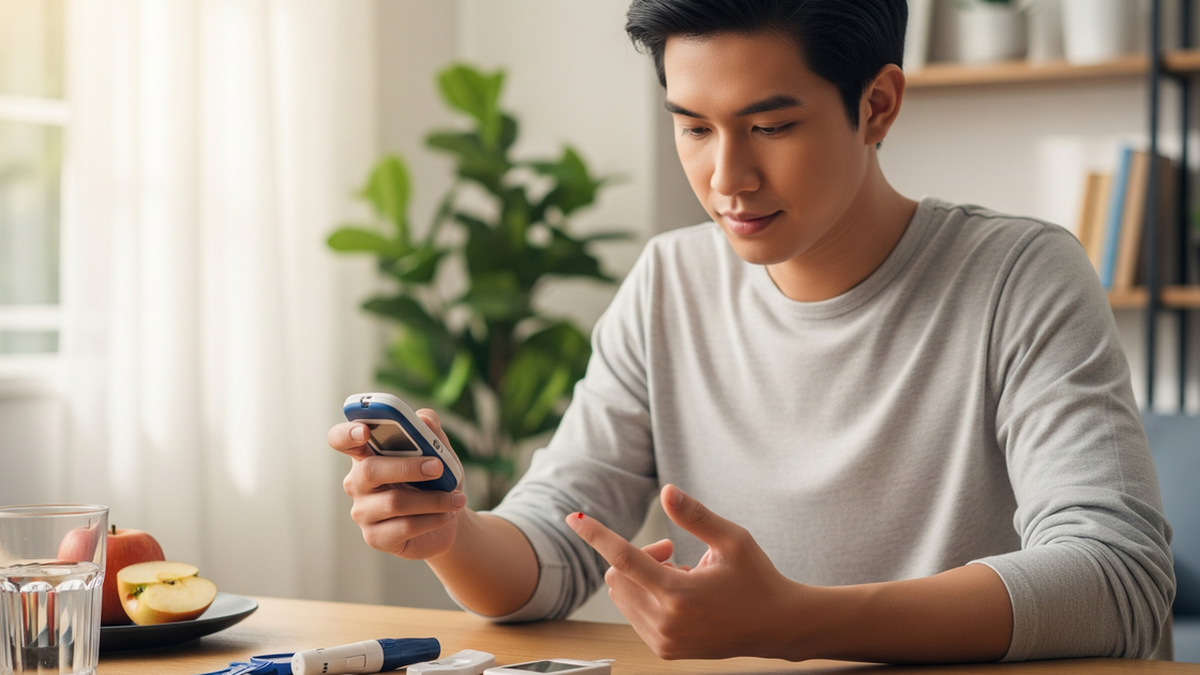































































































Kommentar (0)